MÁY TÍNH CÔNG NGHIỆP
Hiệu Suất Máy Tính Là Gì? Làm Thế Nào Để Đo Hiệu Suất Máy Tính?
Trong thời đại công nghệ phát triển mạnh mẽ, hiệu suất máy tính trở thành yếu tố quan trọng quyết định đến chất lượng công việc, giải trí cũng như trải nghiệm người dùng. Một chiếc máy tính hoạt động mượt mà & xử lý nhanh chóng luôn là mong muốn của tất cả người dùng, từ cá nhân đến doanh nghiệp. Vậy hiệu suất máy tính là gì? Làm thế nào để đo hiệu suất máy tính một cách chính xác? Hãy cùng icall.asia tìm hiểu chi tiết qua bài viết hôm nay!
Hiệu suất máy tính là gì?
Hiệu suất máy tính (Computer Performance) là thước đo phản ánh khả năng xử lý & vận hành của máy tính trong một khoảng thời gian nhất định. Hiệu suất thể hiện mức độ nhanh chóng & hiệu quả mà hệ thống có thể hoàn thành các tác vụ như xử lý dữ liệu, chạy phần mềm/ứng dụng, chơi game, thiết kế đồ họa, dựng video,…

Hiệu suất máy tính có thể bị ảnh hưởng bởi nhiều yếu tố như bộ vi xử lý (CPU), bộ nhớ RAM, card đồ hoạ (GPU), ổ cứng (HDD/SSD), hệ điều hành, phần mềm cài đặt & cả các yếu tố bên ngoài như nhiệt độ, độ ẩm, nguồn điện, bụi bẩn,…
Các yếu tố ảnh hưởng đến hiệu suất máy tính có thể bạn chưa biết
Các yếu tố ảnh hưởng đến hiệu suất máy tính phải kể đến như:
– Bộ vi xử lý trung tâm (CPU): bộ não của máy tính, quyết định đến tốc độ xử lý của hệ thống
– Bộ nhớ lưu trữ dữ liệu tạm thời (RAM): giúp lưu trữ dữ liệu tạm thời để truy xuất nhanh chóng
– Ổ cứng (HDD/SSD): ảnh hưởng đến tốc độ khởi động hệ điều hành, mở phần mềm/ứng dụng & sao lưu dữ liệu
– Card đồ hoạ (GPU): quan trọng đối với các tác vụ liên quan đến đồ họa, dựng video, chơi game,…
– Hệ điều hành/Phần mềm: cách cài đặt & vận hành phần mềm có thể ảnh hưởng đến tốc độ xử lý
– Nhiệt độ: máy quá nóng sẽ làm giảm hiệu suất hoạt động, thậm chí gây lỗi

Lý do tại sao cần đo hiệu suất máy tính?
Đo hiệu suất máy tính không chỉ giúp bạn hiểu rõ khả năng hoạt động thực tế của thiết bị, mà còn mang đến nhiều lợi ích tuyệt vời như:
– Đánh giá tình trạng máy: biết được máy đang hoạt động ổn định hay có dấu hiệu giảm sút hiệu năng
– Phục vụ mục đích nâng cấp: giúp quyết định nâng cấp phần cứng nào để tối ưu hiệu suất
– Tối ưu hoá sử dụng: gỡ bỏ các phần mềm/ứng dụng không cần thiết, kiểm tra ứng dụng “ngốn” nhiều tài nguyên để cải thiện tốc độ cho máy tính
– So sánh cấu hình: đo hiệu suất để so sánh giữa các dòng máy với nhau, giữa máy cũ & máy mới
– Kiểm tra sau bảo trì/sửa chữa: đảm bảo máy hoạt động ổn định sau khi thay linh kiện/vệ sinh định kỳ
Làm thế nào để đo hiệu suất máy tính?
Hiện nay, có khá nhiều cách để kiểm tra hiệu suất máy tính. Cụ thể bao gồm:
Kiểm tra hiệu suất máy tính bằng công cụ có sẵn trong Windows
Task Manager (Trình quản lý tác vụ)
– Nhấn tổ hợp phím Ctrl + Shift + Esc để mở Task Manager hoặc nhấn chuột phải vào thanh Taskbar => chọn Task Manager
– Tại cửa sổ Task Manager, bạn có thể theo dõi mức sử dụng RAM, ổ đĩa, CPU, GPU & mạng theo thời gian thực
Resource Monitor (Trình theo dõi tài nguyên)
– Tại cửa sổ Task Manager => chuyển sang tab Performance => chọn Open Resource Monitor
– Tại đây, bạn có thể xem phân tích chi tiết hơn về CPU, RAM, ổ cứng & mạng => rất phù hợp khi muốn xem ứng dụng nào đang làm chậm máy
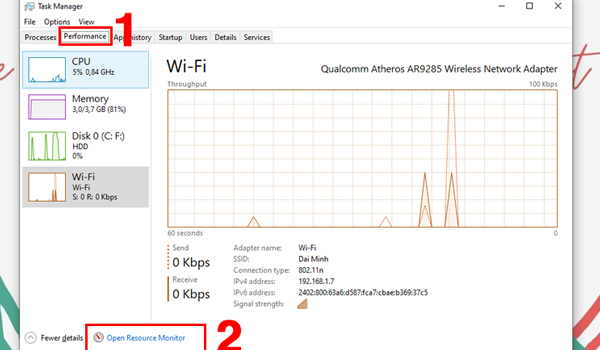
Performance Monitor
Performance Monitor là công cụ chuyên sâu, cho phép bạn tạo biểu đồ theo dõi hiệu suất theo thời gian thực & tuỳ chỉnh nhiều thông số đo lường.
Kiểm tra hiệu suất máy tính bằng phần mềm bên thứ ba
Trong trường hợp nếu muốn kiểm tra hiệu suất máy tính một cách chuyên sâu & so sánh với các hệ thống khác, bạn có thể sử dụng các phần mềm như:
CPU-Z
– Chức năng: hiển thị thông tin chi tiết về CPU, RAM, GPU & Mainboard
– Ưu điểm: nhẹ, miễn phí, không chiếm nhiều tài nguyên
CrystalDiskMark (kiểm tra ổ cứng)
– Chức năng: kiểm tra tốc độ đọc/ghi dữ liệu của ổ cứng HDD/SSD
– Ý nghĩa: giúp xác định liệu ổ cứng có đang hoạt động tốt & ổn định không

Cinebench (đo hiệu suất CPU)
– Công dụng: đánh giá hiệu năng xử lý đơn nhân & đa nhân của CPU bằng các bài kiểm tra dựng hình 3D
– Kết quả: có thể dùng để so sánh với các CPU khác trên thị trường
PCMark (đánh giá toàn diện)
– Tính năng: đo hiệu suất toàn diện của máy tính dựa trên các bài kiểm tra mô phỏng công việc văn phòng, xử lý đa nhiệm, lướt web,…
– Kết quả: đưa ra điểm số tổng quan để dễ dàng so sánh với các hệ thống khác
>>> Xem thêm: Hướng Dẫn Cách Khắc Phục Lỗi Has stopped working Trên Máy Tính Đơn Giản
Hiệu suất máy tính không chỉ là con số, mà còn là trải nghiệm thực tế của người dùng trong suốt quá trình làm việc, học tập hay giải trí. Hiểu rõ hiệu suất máy tính là gì & cách đo hiệu suất máy tính giúp bạn đánh giá chính xác tình trạng thiết bị của mình, từ đó có kế hoạch sử dụng, bảo trì hoặc nâng cấp phù hợp.
iCall - Chúng tôi là chuyên gia cung cấp Giải pháp tự phục vụ, Gọi không dây, Xếp hàng tự động...Được khách hàng tin dùng tại Việt Nam.

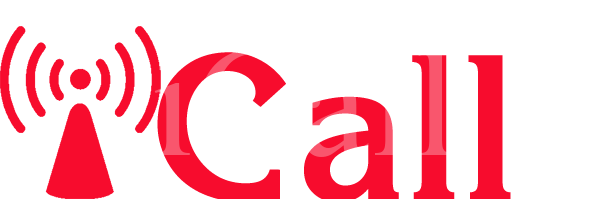

 Hotline: 02838425001
Hotline: 02838425001 Tư vấn báo giá
Tư vấn báo giá
Bài viết liên quan
Cách gỡ bỏ phần mềm trên máy tính Windows đơn giản, hiệu quả
Trong quá trình sử dụng máy tính, việc cài đặt nhiều phần mềm phục vụ [...]
Th12
Hướng dẫn cách vào BIOS trên các dòng máy tính PC nhanh chóng
Trong quá trình sử dụng máy tính, đôi khi bạn cần truy cập vào BIOS [...]
Th11
Virus máy tính là gì? Cách bảo vệ máy tính an toàn khỏi virus hiệu quả
Trong kỷ nguyên số, máy tính đã trở thành công cụ không thể thiếu trong [...]
Th10
Cách test tốc độ ổ cứng trên máy tính Windows mà ít người dùng biết
Ổ cứng là nơi lưu trữ toàn bộ dữ liệu & hệ điều hành trên [...]
Th9
Hướng Dẫn Cách Khắc Phục Lỗi Has stopped working Trên Máy Tính Đơn Giản
Trong quá trình sử dụng máy tính, chắc hẳn bạn đã từng gặp thông báo [...]
Th7
Hướng Dẫn Cách Sửa Lỗi File Is Open in Another Program Trên Máy Tính
Trong quá trình sử dụng máy tính, đặc biệt khi thao tác với các tập [...]
Th6